8 más herramientas
•
0 recomendaciones•564 vistas
El documento describe las diversas herramientas de edición de imágenes de Adobe Photoshop, incluyendo las herramientas de clonado, pincel, selección y ajustes de color. Explica cómo usar cada herramienta para editar y corregir imágenes, como eliminar defectos, pintar, seleccionar áreas y ajustar el tono, saturación y equilibrio de color.
Denunciar
Compartir
Denunciar
Compartir
Descargar para leer sin conexión
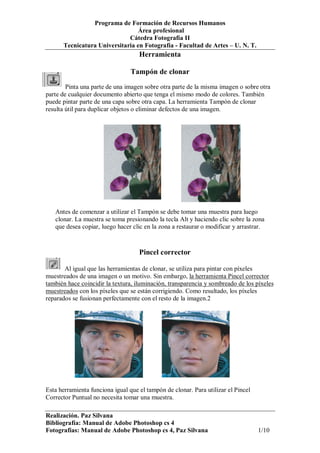
Recomendados
Photo shop sesion3

Este documento presenta la tercera sesión de un curso de introducción a Adobe Photoshop. En esta sesión, los estudiantes aprenderán sobre el concepto de color frontal y de fondo, y cómo ajustar el tono, la saturación y el brillo. También aprenderán a seleccionar áreas de una imagen usando la herramienta de marco, lazo y varita mágica, y cómo cambiar el tono/saturación de una selección. Finalmente, practicarán estas habilidades en ejercicios guiados.
Herramientas de edicion

El documento describe varias herramientas de edición de imágenes como el tampón, dedo, enfoque/desenfoque, sobreexponer/subexponer, y cómo usarlas. También describe las herramientas de clonar y reparar imágenes como el tampón de clonar y pincel corrector. Finalmente, describe cómo utilizar estas herramientas para modificar una imagen y eliminar objetos de una imagen usando la herramienta de clonado.
Unidad 4 - Curso Photoshop CS5 - Sena Virtual

Este documento describe varias herramientas y técnicas para crear y editar texto en Photoshop, incluyendo cómo crear texto, aplicar efectos como desenfoque y volumen, y exportar imágenes con texto. Explica cómo crear bordes de selección de texto y cómo introducir texto de párrafo. También proporciona instrucciones detalladas para crear efectos especiales en el texto como texto transparente, explosivo y deformado.
Clase 7 y 8 photoshop

Este documento describe las diferentes herramientas de selección en Photoshop, incluyendo herramientas de marco, lazo y selección rápida. Explica cómo usar cada herramienta para crear selecciones y las opciones disponibles como degradado, suavizado y tolerancia. También cubre cómo perfeccionar bordes de selecciones y trabajar con selecciones mediante cortar, copiar y pegar.
Guía+3+ +borrado,+subexponer+y+sobreexponer

El documento describe las herramientas de edición de fotografías en Photoshop como la varita mágica, el borrador y las herramientas de exposición y saturación. Explica cómo usar estas herramientas para realizar recortes, eliminar partes de una imagen, ajustar la exposición y saturación de zonas seleccionadas. El objetivo es que los estudiantes aprendan a utilizar estas herramientas para crear diseños publicitarios y composiciones fotográficas.
Photoshop

Este documento proporciona una guía básica sobre conceptos y herramientas de Adobe Photoshop, incluyendo una descripción de la barra de herramientas, diferentes tipos de selecciones, cómo crear figuras simples, efectos como esferas 3D y papel de diario, y cómo agregar textos 3D. Explica cómo utilizar las herramientas de selección, líneas, gradientes y filtros para lograr diferentes efectos visuales.
Photoshop cs parte2 ejercicios

1. El documento describe cómo crear un planeta en Photoshop usando canales. Se crea un canal alfa para almacenar una selección circular y aplicar degradados, nubes y destellos para darle textura al planeta.
2. Se explica cómo combinar dos imágenes mediante la creación de una selección degradada en un canal alfa y borrar parte de una capa para lograr un fundido.
3. Se proporcionan métodos para corregir imperfecciones en fotografías antiguas usando herramientas como el pincel
Queesphotoshop 140113111124-phpapp02

Este documento proporciona información sobre varias herramientas de edición en Photoshop, incluyendo el pincel corrector, el borrador, el pincel histórico, la herramienta esponja, la herramienta parche, la herramienta regla y las herramientas sobreexponer y subexponer. Explica brevemente las funciones y usos de cada una de estas herramientas para realizar tareas de edición y corrección en Photoshop.
Recomendados
Photo shop sesion3

Este documento presenta la tercera sesión de un curso de introducción a Adobe Photoshop. En esta sesión, los estudiantes aprenderán sobre el concepto de color frontal y de fondo, y cómo ajustar el tono, la saturación y el brillo. También aprenderán a seleccionar áreas de una imagen usando la herramienta de marco, lazo y varita mágica, y cómo cambiar el tono/saturación de una selección. Finalmente, practicarán estas habilidades en ejercicios guiados.
Herramientas de edicion

El documento describe varias herramientas de edición de imágenes como el tampón, dedo, enfoque/desenfoque, sobreexponer/subexponer, y cómo usarlas. También describe las herramientas de clonar y reparar imágenes como el tampón de clonar y pincel corrector. Finalmente, describe cómo utilizar estas herramientas para modificar una imagen y eliminar objetos de una imagen usando la herramienta de clonado.
Unidad 4 - Curso Photoshop CS5 - Sena Virtual

Este documento describe varias herramientas y técnicas para crear y editar texto en Photoshop, incluyendo cómo crear texto, aplicar efectos como desenfoque y volumen, y exportar imágenes con texto. Explica cómo crear bordes de selección de texto y cómo introducir texto de párrafo. También proporciona instrucciones detalladas para crear efectos especiales en el texto como texto transparente, explosivo y deformado.
Clase 7 y 8 photoshop

Este documento describe las diferentes herramientas de selección en Photoshop, incluyendo herramientas de marco, lazo y selección rápida. Explica cómo usar cada herramienta para crear selecciones y las opciones disponibles como degradado, suavizado y tolerancia. También cubre cómo perfeccionar bordes de selecciones y trabajar con selecciones mediante cortar, copiar y pegar.
Guía+3+ +borrado,+subexponer+y+sobreexponer

El documento describe las herramientas de edición de fotografías en Photoshop como la varita mágica, el borrador y las herramientas de exposición y saturación. Explica cómo usar estas herramientas para realizar recortes, eliminar partes de una imagen, ajustar la exposición y saturación de zonas seleccionadas. El objetivo es que los estudiantes aprendan a utilizar estas herramientas para crear diseños publicitarios y composiciones fotográficas.
Photoshop

Este documento proporciona una guía básica sobre conceptos y herramientas de Adobe Photoshop, incluyendo una descripción de la barra de herramientas, diferentes tipos de selecciones, cómo crear figuras simples, efectos como esferas 3D y papel de diario, y cómo agregar textos 3D. Explica cómo utilizar las herramientas de selección, líneas, gradientes y filtros para lograr diferentes efectos visuales.
Photoshop cs parte2 ejercicios

1. El documento describe cómo crear un planeta en Photoshop usando canales. Se crea un canal alfa para almacenar una selección circular y aplicar degradados, nubes y destellos para darle textura al planeta.
2. Se explica cómo combinar dos imágenes mediante la creación de una selección degradada en un canal alfa y borrar parte de una capa para lograr un fundido.
3. Se proporcionan métodos para corregir imperfecciones en fotografías antiguas usando herramientas como el pincel
Queesphotoshop 140113111124-phpapp02

Este documento proporciona información sobre varias herramientas de edición en Photoshop, incluyendo el pincel corrector, el borrador, el pincel histórico, la herramienta esponja, la herramienta parche, la herramienta regla y las herramientas sobreexponer y subexponer. Explica brevemente las funciones y usos de cada una de estas herramientas para realizar tareas de edición y corrección en Photoshop.
Photoshop cs parte1 ejercicios

Este documento describe diferentes herramientas de selección en Adobe Photoshop, incluyendo la pluma, el lazo, el marco rectangular y elíptico, y la varita mágica. Explica cómo usar estas herramientas para seleccionar y mover objetos en una imagen compuesta de frutas y verduras con el fin de crear una cara de melón antropomórfica. También cubre conceptos como añadir y restar selecciones, y desplazar y duplicar selecciones simultáneamente.
Tutorial facil photoshop

Este documento proporciona una guía sobre las herramientas básicas de Photoshop. Explica cómo crear un nuevo documento, usar capas, guardar imágenes, y herramientas como el pincel, marco, lazo, varita mágica y goma de borrar. También describe herramientas multiusos como degradado, bote de pintura, sobreexponer, subexponer y esponja.
PHOTOSHOP CS6: Formas y texto

Este documento describe las herramientas de forma y texto en Photoshop. Explica que las herramientas de forma permiten agregar formas poligonales predefinidas o personalizadas a una composición y que comparten opciones como relleno, borde, tipo de línea y ancho/alto. También cubre las herramientas de texto que permiten agregar texto horizontal o vertical con opciones de fuente, tamaño, alineación y color.
Unidad 1 y Actividad 1

Este documento proporciona una introducción a los ajustes de color en Photoshop, describiendo varias herramientas como Convertir a blanco y negro, Equilibrio de color, Corrección selectiva, Tono/saturación, y Niveles. Explica cómo estas herramientas permiten modificar el color de una imagen de diferentes maneras, desde de forma automática hasta ajustes más elaborados de cada canal de color.
Resumen de Photoshop

Este documento presenta varios ejemplos de trabajos realizados en Photoshop, incluyendo colorear fotos en blanco y negro, modificar secciones de color en imágenes, eliminar partes de fotos y reemplazarlas con otras, introducir nuevas imágenes en fotos ya editadas, extraer selecciones complejas, crear fondos personalizados, eliminar imperfecciones de la piel, combinar imágenes mediante degradados y máscaras rápidas, agregar texto, y aplicar maquillaje digitalmente usando pinceles.
Herramientas de pintura

Este documento describe las diferentes herramientas de pintura en GIMP. Incluye herramientas como el pincel, aerógrafo, lápiz, goma de borrar y relleno. Explica cómo seleccionar colores, pinceles y opciones como el modo y opacidad. También cubre cómo crear y modificar patrones y pinceles personalizados.
Photoshop cs6: Herramientas pintura y edicion

Este documento describe las principales herramientas de pintura y edición de Photoshop CS6. Explica las características y opciones de la herramienta Pincel, Lápiz, Sustitución de color, Pincel mezclador, Tampón de motivo, Degradado y Bote de pintura. Cada herramienta permite aplicar color, motivos o degradados de manera diferente dependiendo de las opciones seleccionadas como el tamaño del pincel, flujo, dureza, tolerancia y modo.
Photoshop 7 1

Este documento resume las herramientas de formas, trazados, capas, estilos, varita mágica, marco, lazo poligonal y máscaras vectoriales en Photoshop. Explica cómo crear y editar formas, aplicar estilos y filtros a selecciones, y usar máscaras para ocultar y revelar partes de imágenes.
Photoshop 7°

Este documento describe varios pasos para trabajar con capas y herramientas en Photoshop, incluyendo cómo dibujar formas en capas, seleccionar formas, ajustar trazados, añadir y restar áreas de forma, modificar formas usando estilos de capa, usar la varita mágica, la herramienta marco, la herramienta lazo poligonal y crear máscaras vectoriales.
PHOTOSHOP CS6: Herramienta borrador

Este documento describe las herramientas de borrado, subexposición y sobreexposición en Photoshop. Explica que el borrador permite eliminar pintura de una zona y reemplazarla con el color de fondo. También describe las opciones del borrador mágico para eliminar fondos y dejar objetos intactos. Luego explica que las herramientas de subexposición y sobreexposición permiten oscurecer o iluminar zonas respectivamente, y la herramienta esponja aumenta o reduce la saturación de un área.
Manual de prácticas de photoshop

Este manual describe las herramientas y funciones básicas del software Photoshop. Incluye instrucciones paso a paso para realizar tareas comunes como blanquear dientes, hacer fotomontajes y fusionar capas de imágenes. El manual está dirigido a estudiantes del Colegio de Estudios Científicos y Tecnológicos del Estado de México para su clase de diseño de software.
Practicas photoshop

El documento proporciona instrucciones paso a paso para crear varios efectos visuales y texturas en Photoshop, incluyendo firmamentos estelares, nebulosas, agujeros estelares, explosiones estelares y texturas como mármol, madera y fluidos. Explica cómo aplicar filtros como ruido, desenfoque y nubes, así como ajustes de tono, saturación y niveles para lograr diferentes efectos fotográficos.
Photoshop CS6: Ejercicios

Este documento proporciona instrucciones en 11 pasos para convertir una imagen real en un dibujo al estilo carbón en Photoshop CS6. El proceso implica duplicar capas, ajustar saturación e inversión, aplicar desenfoque gaussiano y exposición lineal, y usar la herramienta de sobreexposición para colorear la imagen y hacerla parecer un dibujo hecho a lápiz. También incluye enlaces a videos tutoriales que muestran el proceso completo.
Tutorial Photoshop - Fotografía digital

Tutorial que explica algunas herramientas útiles para retocar fotografías con Photoshop ;)
Son muy simples y útiles!
Hecho con mi amiga Katy para un trabajo del colegio :P
PD: somos grosas, sabelooo!! ;)
Herramientas de photoshop

Este documento lista las principales herramientas de Photoshop y proporciona una breve descripción de cada una. Algunas de las herramientas más importantes incluyen la herramienta marco rectangular para selecciones, la herramienta lazo para selecciones manuales, la herramienta pincel para pintar y editar, y la herramienta borrador para eliminar contenido. El documento también cubre herramientas como la degradado, texto, selección y máscara.
Trucos quitar fondos pds

El documento describe varias herramientas de Photoshop para eliminar elementos de imágenes, incluyendo el Borrador de fondos, Rellenar según contenido, Parche y Movimiento con detección de contenido. Estas herramientas permiten extraer objetos manteniendo los bordes intactos al evaluar el color circundante y rellenar el espacio vacío. También se explican métodos para crear máscaras y extraer imágenes de forma precisa.
apunte clase Photoshop_ 2014

Este documento presenta un equipo docente y describe brevemente el funcionamiento y herramientas principales de Adobe Photoshop. Explica conceptos como píxeles, resolución, modos de color y formatos de archivo. Luego detalla cada una de las herramientas del programa, como seleccionar, mover capas, usar pinceles, formas y correcciones. Finalmente, habla sobre los paneles y la importancia de trabajar con capas para componer una imagen.
Manual de practicas photoshop 

El documento presenta instrucciones para realizar diversos proyectos y efectos en Photoshop, incluyendo blanquear dientes, hacer fotomontajes, fusionar capas, crear fondos de pantalla, agregar texto con efectos, hacer tarjetas navideñas, crear avatares, agregar luces neón y colorear imágenes en blanco y negro. Explica los pasos a seguir para cada proyecto de manera concisa y con capturas de pantalla que ilustran el proceso.
Photoshop teoria 1

Photoshop es un programa de Adobe para la edición y manipulación de imágenes digitales. El documento describe las principales herramientas y funciones de Photoshop, incluyendo la barra de menús, el panel de herramientas, los selectores de color, y las herramientas de pincel y lápiz. Explica cómo usar estas herramientas para pintar, dibujar y editar imágenes.
Herramientas de photoshop

Este documento presenta las principales herramientas de Photoshop organizadas por categoría e incluye una breve descripción de la función de cada herramienta. Se describen herramientas básicas como el pincel, el borrador y las herramientas de selección, así como herramientas más avanzadas para edición de fotografías, dibujo y texto. El documento es parte de una práctica de un curso de informática sobre el uso de Photoshop.
Inside Hitler's Mind

Hitler had few options to secure oil supplies for Germany and destroy the international order established after WWI. His main options were to march through Austria and Turkey to the Persian Gulf, form an alliance with Mussolini to jointly attack the British in Palestine, form an alliance with Britain against France and Russia to gain European territory and Caspian oil, or form an alliance with Stalin against Britain and France so they could attack the British from both sides. Ultimately, Hitler chose the last option, allying with Stalin in the Nazi-Soviet pact to divide Eastern Europe between them, but this alliance broke down when Hitler invaded Russia to seize its oil fields.
LAS ISO NORMAS

La ISO (Organización Internacional de Estandarización) tiene su oficina central en Ginebra, Suiza. La norma ISO/IEC 14598 proporciona un marco de trabajo para evaluar la calidad del software e indica los requisitos para métodos de medición y procesos de evaluación. La norma ISO 9126 se refiere a la calidad del software y define la calidad de uso como la visión de calidad del usuario sobre el software en su entorno, medida por los resultados del uso del software más que por sus propiedades.
Más contenido relacionado
La actualidad más candente
Photoshop cs parte1 ejercicios

Este documento describe diferentes herramientas de selección en Adobe Photoshop, incluyendo la pluma, el lazo, el marco rectangular y elíptico, y la varita mágica. Explica cómo usar estas herramientas para seleccionar y mover objetos en una imagen compuesta de frutas y verduras con el fin de crear una cara de melón antropomórfica. También cubre conceptos como añadir y restar selecciones, y desplazar y duplicar selecciones simultáneamente.
Tutorial facil photoshop

Este documento proporciona una guía sobre las herramientas básicas de Photoshop. Explica cómo crear un nuevo documento, usar capas, guardar imágenes, y herramientas como el pincel, marco, lazo, varita mágica y goma de borrar. También describe herramientas multiusos como degradado, bote de pintura, sobreexponer, subexponer y esponja.
PHOTOSHOP CS6: Formas y texto

Este documento describe las herramientas de forma y texto en Photoshop. Explica que las herramientas de forma permiten agregar formas poligonales predefinidas o personalizadas a una composición y que comparten opciones como relleno, borde, tipo de línea y ancho/alto. También cubre las herramientas de texto que permiten agregar texto horizontal o vertical con opciones de fuente, tamaño, alineación y color.
Unidad 1 y Actividad 1

Este documento proporciona una introducción a los ajustes de color en Photoshop, describiendo varias herramientas como Convertir a blanco y negro, Equilibrio de color, Corrección selectiva, Tono/saturación, y Niveles. Explica cómo estas herramientas permiten modificar el color de una imagen de diferentes maneras, desde de forma automática hasta ajustes más elaborados de cada canal de color.
Resumen de Photoshop

Este documento presenta varios ejemplos de trabajos realizados en Photoshop, incluyendo colorear fotos en blanco y negro, modificar secciones de color en imágenes, eliminar partes de fotos y reemplazarlas con otras, introducir nuevas imágenes en fotos ya editadas, extraer selecciones complejas, crear fondos personalizados, eliminar imperfecciones de la piel, combinar imágenes mediante degradados y máscaras rápidas, agregar texto, y aplicar maquillaje digitalmente usando pinceles.
Herramientas de pintura

Este documento describe las diferentes herramientas de pintura en GIMP. Incluye herramientas como el pincel, aerógrafo, lápiz, goma de borrar y relleno. Explica cómo seleccionar colores, pinceles y opciones como el modo y opacidad. También cubre cómo crear y modificar patrones y pinceles personalizados.
Photoshop cs6: Herramientas pintura y edicion

Este documento describe las principales herramientas de pintura y edición de Photoshop CS6. Explica las características y opciones de la herramienta Pincel, Lápiz, Sustitución de color, Pincel mezclador, Tampón de motivo, Degradado y Bote de pintura. Cada herramienta permite aplicar color, motivos o degradados de manera diferente dependiendo de las opciones seleccionadas como el tamaño del pincel, flujo, dureza, tolerancia y modo.
Photoshop 7 1

Este documento resume las herramientas de formas, trazados, capas, estilos, varita mágica, marco, lazo poligonal y máscaras vectoriales en Photoshop. Explica cómo crear y editar formas, aplicar estilos y filtros a selecciones, y usar máscaras para ocultar y revelar partes de imágenes.
Photoshop 7°

Este documento describe varios pasos para trabajar con capas y herramientas en Photoshop, incluyendo cómo dibujar formas en capas, seleccionar formas, ajustar trazados, añadir y restar áreas de forma, modificar formas usando estilos de capa, usar la varita mágica, la herramienta marco, la herramienta lazo poligonal y crear máscaras vectoriales.
PHOTOSHOP CS6: Herramienta borrador

Este documento describe las herramientas de borrado, subexposición y sobreexposición en Photoshop. Explica que el borrador permite eliminar pintura de una zona y reemplazarla con el color de fondo. También describe las opciones del borrador mágico para eliminar fondos y dejar objetos intactos. Luego explica que las herramientas de subexposición y sobreexposición permiten oscurecer o iluminar zonas respectivamente, y la herramienta esponja aumenta o reduce la saturación de un área.
Manual de prácticas de photoshop

Este manual describe las herramientas y funciones básicas del software Photoshop. Incluye instrucciones paso a paso para realizar tareas comunes como blanquear dientes, hacer fotomontajes y fusionar capas de imágenes. El manual está dirigido a estudiantes del Colegio de Estudios Científicos y Tecnológicos del Estado de México para su clase de diseño de software.
Practicas photoshop

El documento proporciona instrucciones paso a paso para crear varios efectos visuales y texturas en Photoshop, incluyendo firmamentos estelares, nebulosas, agujeros estelares, explosiones estelares y texturas como mármol, madera y fluidos. Explica cómo aplicar filtros como ruido, desenfoque y nubes, así como ajustes de tono, saturación y niveles para lograr diferentes efectos fotográficos.
Photoshop CS6: Ejercicios

Este documento proporciona instrucciones en 11 pasos para convertir una imagen real en un dibujo al estilo carbón en Photoshop CS6. El proceso implica duplicar capas, ajustar saturación e inversión, aplicar desenfoque gaussiano y exposición lineal, y usar la herramienta de sobreexposición para colorear la imagen y hacerla parecer un dibujo hecho a lápiz. También incluye enlaces a videos tutoriales que muestran el proceso completo.
Tutorial Photoshop - Fotografía digital

Tutorial que explica algunas herramientas útiles para retocar fotografías con Photoshop ;)
Son muy simples y útiles!
Hecho con mi amiga Katy para un trabajo del colegio :P
PD: somos grosas, sabelooo!! ;)
Herramientas de photoshop

Este documento lista las principales herramientas de Photoshop y proporciona una breve descripción de cada una. Algunas de las herramientas más importantes incluyen la herramienta marco rectangular para selecciones, la herramienta lazo para selecciones manuales, la herramienta pincel para pintar y editar, y la herramienta borrador para eliminar contenido. El documento también cubre herramientas como la degradado, texto, selección y máscara.
Trucos quitar fondos pds

El documento describe varias herramientas de Photoshop para eliminar elementos de imágenes, incluyendo el Borrador de fondos, Rellenar según contenido, Parche y Movimiento con detección de contenido. Estas herramientas permiten extraer objetos manteniendo los bordes intactos al evaluar el color circundante y rellenar el espacio vacío. También se explican métodos para crear máscaras y extraer imágenes de forma precisa.
apunte clase Photoshop_ 2014

Este documento presenta un equipo docente y describe brevemente el funcionamiento y herramientas principales de Adobe Photoshop. Explica conceptos como píxeles, resolución, modos de color y formatos de archivo. Luego detalla cada una de las herramientas del programa, como seleccionar, mover capas, usar pinceles, formas y correcciones. Finalmente, habla sobre los paneles y la importancia de trabajar con capas para componer una imagen.
Manual de practicas photoshop 

El documento presenta instrucciones para realizar diversos proyectos y efectos en Photoshop, incluyendo blanquear dientes, hacer fotomontajes, fusionar capas, crear fondos de pantalla, agregar texto con efectos, hacer tarjetas navideñas, crear avatares, agregar luces neón y colorear imágenes en blanco y negro. Explica los pasos a seguir para cada proyecto de manera concisa y con capturas de pantalla que ilustran el proceso.
Photoshop teoria 1

Photoshop es un programa de Adobe para la edición y manipulación de imágenes digitales. El documento describe las principales herramientas y funciones de Photoshop, incluyendo la barra de menús, el panel de herramientas, los selectores de color, y las herramientas de pincel y lápiz. Explica cómo usar estas herramientas para pintar, dibujar y editar imágenes.
Herramientas de photoshop

Este documento presenta las principales herramientas de Photoshop organizadas por categoría e incluye una breve descripción de la función de cada herramienta. Se describen herramientas básicas como el pincel, el borrador y las herramientas de selección, así como herramientas más avanzadas para edición de fotografías, dibujo y texto. El documento es parte de una práctica de un curso de informática sobre el uso de Photoshop.
La actualidad más candente (20)
Destacado
Inside Hitler's Mind

Hitler had few options to secure oil supplies for Germany and destroy the international order established after WWI. His main options were to march through Austria and Turkey to the Persian Gulf, form an alliance with Mussolini to jointly attack the British in Palestine, form an alliance with Britain against France and Russia to gain European territory and Caspian oil, or form an alliance with Stalin against Britain and France so they could attack the British from both sides. Ultimately, Hitler chose the last option, allying with Stalin in the Nazi-Soviet pact to divide Eastern Europe between them, but this alliance broke down when Hitler invaded Russia to seize its oil fields.
LAS ISO NORMAS

La ISO (Organización Internacional de Estandarización) tiene su oficina central en Ginebra, Suiza. La norma ISO/IEC 14598 proporciona un marco de trabajo para evaluar la calidad del software e indica los requisitos para métodos de medición y procesos de evaluación. La norma ISO 9126 se refiere a la calidad del software y define la calidad de uso como la visión de calidad del usuario sobre el software en su entorno, medida por los resultados del uso del software más que por sus propiedades.
Clasificacion de la enfermedad periodontal

El documento resume las clasificaciones de las enfermedades periodontales según la Asociación Dental Americana (ADA) y la Academia Americana de Periodontología (AAP). La ADA clasifica las enfermedades en 4 casos tipos (gingivitis, periodontitis leve, moderada y avanzada) dependiendo de la severidad de la pérdida de inserción. La AAP clasifica enfermedades como gingivitis y periodontitis, identificando varios tipos específicos de cada categoría dependiendo de factores como edad de instalación y progresión
Unidad 2

El documento proporciona una introducción a las herramientas básicas de Microsoft Office, incluidas Microsoft Word, PowerPoint y Excel. Explica que Word se utiliza para procesar textos y presenta herramientas como tablas, WordArt, corrección ortográfica y de gramática. Luego, describe las funciones básicas de PowerPoint para crear presentaciones y las transiciones entre diapositivas. Finalmente, detalla que Excel es para trabajar con datos numéricos y realizar cálculos mediante sumas, restas, multiplicaciones y divisiones.
Menú

Este documento presenta dos presentaciones en PowerPoint sobre temas relacionados con internet como sitios de hospedaje web, publicación de páginas web, archivos flash y video. También cubre temas de seguridad como SIM, SPAM, malware y la creación de un blog y video en Movie Maker. El objetivo es mostrar las utilidades de PowerPoint para desarrollar diferentes temas.
Evaluación de Software Educativo

Este documento presenta una guía para evaluar software educativo, considerando factores como las características del programa, los objetivos, los estudiantes, el equipo y el contexto de uso. Propone criterios para clasificar y valorar inicialmente el software, como facilidad de uso, calidad de contenido y versatilidad, y la necesidad de una evaluación contextual posterior. El objetivo es ayudar a los usuarios a incorporar de manera efectiva el software en el aprendizaje.
Como aumentar o potencial de vendas do Instagram da sua marca

Dicas de como usar a ferramenta Socialbuy para aumentar as vendas do Instagram da sua marca.
Telugu bible old testament

The document discusses a conversation between two individuals. One person expresses frustration with modern society and longs for a return to tradition. The other responds by acknowledging some valid points but also pushing back by highlighting aspects of modernity that have improved life. The discussion touches on topics like technology, social media, and changes over time.
Historia

Este documento contiene información sobre cuatro eventos históricos relacionados con regímenes autoritarios y la represión política: 1) el sistema Gulag soviético donde se encarcelaba a criminales y disidentes políticos; 2) el periodo nazi en Alemania bajo el mando de Hitler de 1933 a 1945; 3) la hambruna provocada por Stalin en Ucrania en 1932-1933 donde murieron entre 3 y 10 millones de personas; 4) el clima económico y social deprimido en Alemania a comienzos de los 1930 debido
3 pp

El documento describe las características arquitectónicas de las catedrales góticas, incluyendo el uso de vitrales, arbotantes y bóvedas de crucería para mejorar la iluminación y elevar la altura de los edificios. También menciona algunas catedrales góticas notables como Notre Dame en París, las catedrales de Burgos, León, Barcelona y Girona.
Universidad la salle presentacion examen de grado

Universidad la salle presentacion examen de gradoMtro. Carlos Raul Maldonado Legaria. CISA | Master en TI
Este documento propone un modelo de auditoría cuantitativa en tecnologías de información para identificar los beneficios obtenidos al implementar soluciones tecnológicas. Actualmente existe una problemática en cuanto a la falta de claridad sobre los beneficios esperados y su medición. El modelo propuesto utilizaría atributos, ponderaciones y beneficios para medir el valor entregado por las tecnologías de información y apoyar la toma de decisiones. Se espera que este enfoque permita a los auditores presentar informes más detallados sobre el impactPresentacion logica matematica

La lógica matemática aporta a la teoría de la información al proveer un marco para representar y manipular información de manera formal y precisa. Aporta al definir conceptos como la verdad y la validez de forma cuantitativa que permiten medir y transmitir información de manera efectiva. La lógica matemática sentó las bases conceptuales para el desarrollo de circuitos digitales y sistemas de comunicación modernos.
Tecnología

El documento describe varios riesgos que enfrentan los menores al utilizar internet y la necesidad de educarlos sobre seguridad en línea. Muestra que un alto porcentaje de menores ha compartido información personal o concertado citas con desconocidos, y un porcentaje significativo ha sufrido acoso o insultos. Los riesgos incluyen adicciones, abusos, violación de privacidad y aislamiento. Se proveen algunas normas básicas para el uso seguro de chats.
Charles darwin

1) Charles Darwin nació en 1809 en Inglaterra y mostró interés en la zoología y geología desde joven. En 1831, se unió a una expedición alrededor del mundo a bordo del HMS Beagle como naturalista. 2) Al regresar en 1836, comenzó a desarrollar su teoría de la evolución por selección natural, publicada en 1859 en su libro "El origen de las especies". 3) Propuso que las especies evolucionan gradualmente a través de la selección natural de variaciones hereditarias favorables
Presentación1

Twitter permite a los blogueros promocionar sus blogs, interactuar con lectores y expertos en sus temas de interés, y ampliar su audiencia de forma rápida y sencilla.
India

India es una república democrática compuesta por 28 estados y 7 territorios. Tiene la segunda población más grande del mundo y una economía en crecimiento, aunque todavía enfrenta desafíos como altos niveles de pobreza y desigualdad. El documento analiza factores políticos, económicos, sociales y ambientales de India usando marcos como PESTEL y DAFO, y discute sectores económicos clave, políticas de empleo e inflación.
Gaceta abril

El documento describe las actividades realizadas por el IES Las Banderas para celebrar el Día del Libro. Se organizó un mercado de intercambio de libros, un pasacalles y una gymkhana en la biblioteca donde los estudiantes debían buscar respuestas a preguntas en libros recomendados por los profesores. Una alumna ganó una tablet en una gymkhana organizada por el ayuntamiento para finalizar el proyecto "Aprendiendo a aprender" en el que había participado.
Partes de la tabla de valores del proceso

Este documento presenta datos estadísticos sobre calificaciones de estudiantes agrupadas en intervalos. Incluye tablas con las frecuencias absolutas y relativas de calificaciones, así como cálculos de desviación estándar, límites de intervalo y representaciones gráficas como diagrama de sectores, histograma y gráfico de barras.
Investigacion comercial texto

Este documento habla sobre la importancia de la privacidad y la seguridad en Internet. Explica que los usuarios deben tomar medidas para proteger su información personal, como usar contraseñas seguras y actualizadas, y estar atentos al phishing. También menciona que las empresas deben implementar medidas de seguridad sólidas como la encriptación y el monitoreo para proteger los datos de los clientes.
Presentación hipertensión

La hipertensión arterial es una enfermedad crónica caracterizada por cifras elevadas de presión sanguínea que afecta a mil millones de personas a nivel mundial. Es el factor de riesgo modificable más importante para enfermedades cardiovasculares y cerebrovasculares. Se clasifica en varios estadios según las cifras de presión sistólica y diastólica medida en la consulta.
Destacado (20)
Como aumentar o potencial de vendas do Instagram da sua marca

Como aumentar o potencial de vendas do Instagram da sua marca
Similar a 8 más herramientas
6 herramienta curvas

Este documento explica cómo utilizar la herramienta Curvas en Adobe Photoshop para realizar ajustes de tono en imágenes. La herramienta Curvas permite ajustar toda la gama tonal de una imagen al modificar puntos en la curva. Se puede acceder a la herramienta desde el menú Imagen o los paneles laterales y luego modificar la curva arrastrando o dibujando nuevos puntos para cambiar el tono. La herramienta también se puede usar para ajustar canales de color individuales.
Trabajo de herramientas photoshop

El documento presenta una introducción a las diferentes herramientas de Photoshop, incluyendo la herramienta recortar, recorte en perspectiva, sector, selección de sector, cuenta gotas, cuenta gotas 3D material, muestra de color, regla, notas, recuento, pincel corrector puntual, pincel corrector, parche, movimiento con detección de contenido, pincel de ojos rojos, pincel, lápiz, sustitución de color, pincel mezclador, tapón de clonar y tapón de motivo
Ejercicio photoshop

Este documento presenta varios ejercicios prácticos sobre el uso de filtros, capas y herramientas en Photoshop. Explica cómo aplicar filtros a imágenes, crear y modificar capas, eliminar arrugas de retratos, corregir ojos rojos y colorear fotografías en blanco y negro. También describe los pasos para realizar un fotomontaje combinando diferentes imágenes.
Ejercicio photoshop

Este documento presenta varios ejercicios prácticos sobre el uso de filtros, capas y herramientas en Photoshop. Explica cómo aplicar filtros a imágenes, crear y modificar capas, eliminar arrugas de retratos, corregir ojos rojos y colorear fotografías en blanco y negro. También describe los pasos para realizar un fotomontaje combinando diferentes imágenes.
Ejercicio photoshop

Este documento presenta varios ejercicios prácticos sobre el uso de filtros, capas y herramientas en Photoshop. Explica cómo aplicar filtros a imágenes, crear y modificar capas, eliminar arrugas de retratos, corregir ojos rojos y colorear fotografías en blanco y negro. También describe los pasos para realizar un fotomontaje combinando diferentes imágenes.
Tutorial photoshop

El documento proporciona una guía de consejos y atajos de teclado útiles en Photoshop. Entre ellos se incluyen cómo ocultar barras de herramientas, acercar paletas, alternar entre modos de pantalla completa, hacer zoom y dibujar líneas rectas. También resume brevemente las funciones de las herramientas Tampón de clonar, Pincel corrector y Parche en Photoshop para corregir imperfecciones en imágenes.
Tutorial BáSico

Este documento presenta un tutorial sobre cómo usar capas en Adobe Photoshop. Explica cómo convertir la capa de fondo en una capa normal, aplicar una máscara de capa para seleccionar un área, añadir un efecto de trazo a una capa, crear una nueva capa de relleno, reorganizar el orden de las capas, y añadir una capa de texto y un efecto al texto. El tutorial proporciona instrucciones paso a paso para construir una imagen utilizando múltiples capas y efectos.
Que es photoshop

Este documento describe varias herramientas de edición en Photoshop, incluyendo el pincel corrector puntual, el borrador, la herramienta degradado, la esponja, el parche, la regla, y las herramientas sobreexponer y subexponer. Cada herramienta se explica brevemente con sus funciones y cómo usarlas.
Clase 8

Este documento presenta una lección sobre el programa Photoshop. Explica que Photoshop es un editor de imágenes digitales comúnmente usado en medios gráficos. Describe la interfaz del programa y cómo crear un nuevo archivo. Luego, instruye a los estudiantes a practicar con diferentes herramientas de edición y realizar tareas como corregir imperfecciones, cambiar colores y aplicar filtros a varias imágenes de ejemplo.
3 herramientas de selección rápida

Este documento describe cómo utilizar las herramientas de selección rápida y tono/saturación en Adobe Photoshop para ajustar el tono y la saturación de una imagen. Explica cómo seleccionar áreas de una imagen, aplicar efectos de tono y saturación a través de capas y combinar las capas para unir los cambios a la imagen.
Herramientas de edicion

El documento describe varias herramientas de edición de imágenes en Photoshop como el tampón, dedo, enfoque/desenfoque, sobreexponer/subexponer y esponja. Explica sus funciones, iconos y cómo usarlas para modificar el tono, saturación, foco y eliminar objetos de una imagen.
Herramientas de edicion

Este documento describe varias herramientas de edición de imágenes como el tampón, el dedo, enfocar/desenfocar, sobreexponer/subexponer. Explica cómo usar cada herramienta, sus iconos y opciones. También cubre las herramientas de clonar y reparar imágenes como el tampón de clonar y el pincel corrector, dando los pasos para usar cada una. Finalmente, identifica las herramientas que modifican el enfoque y el tono de una imagen.
Manual de practicas photoshop

Este manual describe el uso de varias herramientas básicas en Photoshop, incluyendo el pincel, el lápiz, la sustitución de color, el tampón de motivo, el tampón de clonar y el borrador. Explica cómo usar estas herramientas y sus opciones. También cubre técnicas como fusionar capas, crear efectos de luz neón y blanquear dientes.
Presentacion herramientas digitales 1-photoshop

ADOBE PHOTOSHOP
El método más eficaz para realizar la selección de objetos complicados en Adobe Photoshop es utilizar el modo de edición Máscara rápida.
Máscara rápida
Para activar el modo Máscara rápida hay que pulsar el botón en la parte inferior de la Barra de herramientas o utilizar la tecla de atajo Q.
Pintar las áreas que deben ser restauradas con el color negro utilizando un pincel o un lápiz de punta dura (en este modo las áreas seleccionadas de una imagen se destacan en rojo semitransparente).
Después cambie de nuevo por el modo Estándar (Standard mode) apretando el botón en la parte inferior de la Barra de herramientas e invierte la selección usando el comando Inverse en el punto del menú Select. Es indispensable invertir la selección porque en el modo de edición Máscara Rápida son las áreas no seleccionadas que caen en la selección. Es posible pintar las áreas que deben quedarse, pero en la mayor parte de los casos necesitaría más tiempo para eso
Además, Adobe Photoshop ofrece algunas herramientas de selección: Marco rectangular, Marco elíptico, Lazo, Lazo poligonal, Lazo magnético, Várita mágica.
Las herramientas Marco rectangular y Marco elíptico se ocultan en la Barra de herramientas detrás del mismo icono. El icono en la barra de herramientas demuestra la última herramienta utilizada. Para abrir el menú flotante hay que hacer clic sobre la flecha en la esquina inferior derecha del icono.
PRINCIPALES HERRAMIENTAS
Las herramientas de selección se encuentran en el panel Herramientas y, por defecto, se colocan en la parte izquierda de la pantalla.
CARACTERISTICAS
Photoshop se ha convertido, casi desde sus comienzos, en el estándar de facto en retoque fotográfico, pero también se usa extensivamente en multitud de disciplinas del campo del diseño y fotografía, como diseño web, composición de imágenes en mapa de bits, estilismo digital, fotocomposición, edición y grafismos de vídeo y básicamente en cualquier actividad que requiera el tratamiento de imágenes digitales.
Photoshop ha dejado de ser una herramienta únicamente usada por diseñadores, para convertirse en una herramienta usada profusamente por fotógrafos profesionales de todo el mundo, que lo usan para realizar el proceso de retoque y edición digital, no teniendo que pasar ya por un laboratorio más que para la impresión del material.
GRUPO DE HERRAMIENTA DIGITAL UNAD 350/Presentacion herramientas digitales 1-p...

ADOBE PHOTOSHOP
El método más eficaz para realizar la selección de objetos complicados en Adobe Photoshop es utilizar el modo de edición Máscara rápida.
Además, Adobe Photoshop ofrece algunas herramientas de selección: Marco rectangular, Marco elíptico, Lazo, Lazo poligonal, Lazo magnético, Várita mágica.
Las herramientas Marco rectangular y Marco elíptico se ocultan en la Barra de herramientas detrás del mismo icono. El icono en la barra de herramientas demuestra la última herramienta utilizada. Para abrir el menú flotante hay que hacer clic sobre la flecha en la esquina inferior derecha del icono.
Las herramientas de selección se encuentran en el panel Herramientas y, por defecto, se colocan en la parte izquierda de la pantalla.
CARACTERÍSTICAS:
Photoshop se ha convertido, casi desde sus comienzos, en el estándar de facto en retoque fotográfico, pero también se usa extensivamente en multitud de disciplinas del campo del diseño y fotografía, como diseño web, composición de imágenes en mapa de bits, estilismo digital, fotocomposición, edición y grafismos de vídeo y básicamente en cualquier actividad que requiera el tratamiento de imágenes digitales.
Photoshop ha dejado de ser una herramienta únicamente usada por diseñadores, para convertirse en una herramienta usada profusamente por fotógrafos profesionales de todo el mundo, que lo usan para realizar el proceso de retoque y edición digital, no teniendo que pasar ya por un laboratorio más que para la impresión del material.
Guadidcticadelasherramientasdeadobephotoshop 120501001115-phpapp01

This document provides an overview of the basic tools in Adobe Photoshop for photo editing. It describes selection tools, navigation tools, painting and editing tools, layers, and color balancing. The tools are grouped in the toolbox for easy access and include selection tools, zoom and hand tools for navigation, and brushes, eraser, gradient, and paint bucket for editing images. Layers allow working safely by separating image components and making adjustments without affecting everything.
Basico de photoshop

Este documento presenta un resumen de varias herramientas y técnicas básicas de Photoshop como el histograma, la herramienta parche, los ajustes de niveles y el uso de patrones de relleno. Explica cómo usar el histograma para analizar la distribución tonal de una imagen, cómo la herramienta parche puede eliminar o duplicar objetos, y cómo los ajustes de niveles mejoran el contraste. También muestra cómo crear patrones de relleno sin cortes visibles al unir múltiples imá
Herramientas de photoshop cs6

El documento describe las principales herramientas de Photoshop CS6, incluyendo herramientas de selección, pintura, medición, retoque, dibujo, texto y navegación. Explica brevemente qué función cumple cada herramienta y algunos ejemplos de su uso.
Manual de Practicas Photoshop

Este documento presenta las herramientas de Photoshop y cómo usarlas para diferentes proyectos. Explica cada herramienta, incluidas sus funciones y atajos de teclado. Luego, detalla los pasos para completar varios proyectos como convertir una foto a un dibujo estilo carbón, rejuvenecer una foto, hacer maquillaje digital y montajes fotográficos. Incluye enlaces a videos tutoriales para cada proyecto.
NO

GIMP es un programa de edición de imágenes gratuito y de código abierto que permite editar fotografías y dibujos en formato mapa de bits. Ofrece herramientas para trabajar con capas, selecciones, ajustes de color y filtros para mejorar las imágenes. Incluye funciones avanzadas como curvas de nivel, máscaras de capa y desenfoque selectivo para dar profundidad a las fotos.
Similar a 8 más herramientas (20)
GRUPO DE HERRAMIENTA DIGITAL UNAD 350/Presentacion herramientas digitales 1-p...

GRUPO DE HERRAMIENTA DIGITAL UNAD 350/Presentacion herramientas digitales 1-p...
Guadidcticadelasherramientasdeadobephotoshop 120501001115-phpapp01

Guadidcticadelasherramientasdeadobephotoshop 120501001115-phpapp01
Más de pazsilvana
Tono alto tono bajo

El documento describe los conceptos de tono alto y tono bajo en fotografía. Tono alto se refiere a escenas con predominio de blancos y grises claros, adecuadas para retratos de niños y paisajes nevados. Tono bajo contiene más negros y grises oscuros, creando un ambiente misterioso, adecuado para después de tormentas o paisajes cubiertos. La iluminación, el sujeto y el fondo son elementos importantes para lograr el tono deseado. El documento también discute cómo aplicar estos
Líneas tridimensionalidad [sólo lectura]![Líneas tridimensionalidad [sólo lectura]](data:image/gif;base64,R0lGODlhAQABAIAAAAAAAP///yH5BAEAAAAALAAAAAABAAEAAAIBRAA7)
![Líneas tridimensionalidad [sólo lectura]](data:image/gif;base64,R0lGODlhAQABAIAAAAAAAP///yH5BAEAAAAALAAAAAABAAEAAAIBRAA7)
El documento habla sobre el uso de líneas verticales, diagonales y tridimensionalidad en fotografía. Las líneas verticales expresan equilibrio, firmeza y estabilidad, mientras que las líneas diagonales expresan peligro, acción y sensualidad. La tridimensionalidad se logra a través de la perspectiva, forma, volumen, textura y otros elementos que le dan profundidad a la imagen. El documento incluye varios ejemplos de fotografías de artistas como Ernst Haas, Cartier-Bresson y Diane Arbus
Ensayo documental 2 [sólo lectura]![Ensayo documental 2 [sólo lectura]](data:image/gif;base64,R0lGODlhAQABAIAAAAAAAP///yH5BAEAAAAALAAAAAABAAEAAAIBRAA7)
![Ensayo documental 2 [sólo lectura]](data:image/gif;base64,R0lGODlhAQABAIAAAAAAAP///yH5BAEAAAAALAAAAAABAAEAAAIBRAA7)
El documento resume la segunda parte del ensayo fotográfico de William Eugene Smith sobre el caso de Minamata, Japón, donde una fábrica vertía residuos de mercurio en el agua. Smith y su esposa documentaron el caso en 1971, lo que llevó a reacciones violentas contra él y dañó su salud. Aun así, completó este importante trabajo que finalmente llevó a la empresa a indemnizar a las víctimas en 2001.
Ensayo documental 1 [sólo lectura]![Ensayo documental 1 [sólo lectura]](data:image/gif;base64,R0lGODlhAQABAIAAAAAAAP///yH5BAEAAAAALAAAAAABAAEAAAIBRAA7)
![Ensayo documental 1 [sólo lectura]](data:image/gif;base64,R0lGODlhAQABAIAAAAAAAP///yH5BAEAAAAALAAAAAABAAEAAAIBRAA7)
El documento presenta información sobre la fotografía documental y ensayos fotográficos. Explica que las fotografías documentales comunican hechos de manera auténtica y pueden servir como testimonio. Luego, describe los cinco elementos clave de un ensayo fotográfico: tema, retrospectiva, encontrar la verdadera historia, emociones y planeamiento. Por último, muestra ejemplos de ensayos fotográficos realizados por fotógrafos como Dorotea Lange y Eugene Smith.
Composición [sólo lectura]![Composición [sólo lectura]](data:image/gif;base64,R0lGODlhAQABAIAAAAAAAP///yH5BAEAAAAALAAAAAABAAEAAAIBRAA7)
![Composición [sólo lectura]](data:image/gif;base64,R0lGODlhAQABAIAAAAAAAP///yH5BAEAAAAALAAAAAABAAEAAAIBRAA7)
El documento describe los tres signos básicos de la composición: el punto, la línea y la forma. El punto es el signo más sencillo y puede formar parte de una imagen. La línea es una sucesión de puntos contiguos que pueden ser rectas o curvas. La forma es un signo gráfico con una superficie delimitada y puede ser regular u irregular.
Formación de la imagen digital [sólo lectura]![Formación de la imagen digital [sólo lectura]](data:image/gif;base64,R0lGODlhAQABAIAAAAAAAP///yH5BAEAAAAALAAAAAABAAEAAAIBRAA7)
![Formación de la imagen digital [sólo lectura]](data:image/gif;base64,R0lGODlhAQABAIAAAAAAAP///yH5BAEAAAAALAAAAAABAAEAAAIBRAA7)
Los sensores digitales pueden ser de dos tipos: lineales o de barrido y de área o superficie. La mayoría de cámaras usan sensores de área como el CCD, que captura la imagen y la transfiere a la memoria como datos electrónicos. La luz incide sobre el sensor formado por una matriz de fotodiodos de silicio, generando una carga eléctrica proporcional a su intensidad. Luego un conversor analógico digital transforma estas cargas en un código binario que forma la imagen digital.
10 filtros photoshop

El documento describe diferentes filtros en Photoshop que pueden usarse para editar fotografías, incluyendo filtros para reducir ruido, aplicar efectos de enfoque, y probar diferentes combinaciones de filtros de efectos en la Galería de Filtros. Explica cómo usar los filtros Reducir Ruido y Máscara de Enfoque, así como la Galería de Filtros para previsualizar efectos.
7 como bajar el peso de una imagen

Este documento explica conceptos relacionados con el tamaño y resolución de imágenes digitales, incluyendo cómo el tamaño en píxeles, la resolución y el remuestreo afectan el peso de una imagen. También describe métodos para reducir el peso de una imagen al cambiar su resolución o dimensiones en Photoshop.
4 herramienta brillo

Este documento describe la herramienta Brillo/Contraste en Adobe Photoshop, la cual permite realizar ajustes en la gama tonal de una imagen al modificar los valores de brillo y contraste. Al mover el regulador de brillo hacia la derecha se expanden los iluminados, mientras que hacia la izquierda se expanden las sombras. El regulador de contraste aumenta o disminuye la gama general de valores tonales. El documento incluye un ejemplo aplicando valores de +65 de brillo y -40 de contraste a una imagen original.
1 espacio de trabajo

El documento describe el espacio de trabajo de Photoshop, incluyendo menús, herramientas, paneles y ventanas. Explica cómo organizar estos elementos y activar o desactivar paneles específicos. También recomienda trabajar sobre una copia de la imagen para preservar el original.
Formación de la_imagen_digital

El documento describe los diferentes tipos de sensores utilizados en cámaras digitales, incluyendo sensores lineales, de área y CCD. Explica cómo el sensor captura la imagen y la convierte en datos digitales mediante un conversor analógico-digital. También cubre el filtro de Bayer y cómo este permite capturar imágenes a color con un solo sensor.
5 herramienta nniveles

Este documento explica la herramienta Niveles en Adobe Photoshop, la cual permite corregir la gama tonal y el equilibrio de color de una imagen ajustando los niveles de sombras, medios tonos y brillos. Incluye instrucciones sobre cómo acceder a la herramienta y una descripción de sus controles como los reguladores y el histograma, con ejemplos de cómo modificar imágenes aplicando diferentes ajustes de niveles.
2 como abrir y guardar un archivo

Este documento describe cómo abrir y guardar archivos en Photoshop y explica los diferentes formatos de archivo compatibles con Photoshop, incluidos JPEG, PSD, RAW, DNG, GIF, PNG, TIFF y PDF. Proporciona instrucciones sobre cómo abrir archivos en Photoshop usando el menú Archivo o arrastrando archivos, y cómo guardar archivos y elegir un formato y ubicación de guardado.
11 montaje

Este documento proporciona instrucciones para crear un díptico en Adobe Photoshop. Explica cómo abrir un nuevo archivo, ajustar el tamaño de las imágenes, copiar y pegar las imágenes en el archivo, usar la herramienta de transformación libre para modificar el tamaño, acoplar las capas y guardar el archivo final. También describe cómo cambiar el color de fondo usando la herramienta de rellenar.
9 herramienta texto

Este documento explica las herramientas y opciones disponibles en Adobe Photoshop para crear y modificar capas de texto, incluyendo la selección de fuente, tamaño, interlineado, kerning, tracking, escala horizontal y vertical, y suavizado. También describe procesos como el desplazamiento de la línea base y el ajuste de la escala del texto.
Filtros síntesis sa

Este documento describe diferentes tipos de filtros fotográficos, incluyendo sus usos, propiedades y factores. Explica que los filtros modifican la luz que pasa a través de ellos, ya sea reteniendo o agregando colores. También describe cómo los filtros conversores, correctores y compensadores se usan para equilibrar la temperatura de color, y cómo los filtros de efectos especiales como difusores y de estrellas crean efectos visuales particulares.
Perspectiva, escala y proporción

Este documento presenta conceptos fundamentales de la perspectiva, escala y proporción en fotografía. Explica tres formas de representar la perspectiva: convergencia de líneas, disminución de tamaño con la distancia y el uso del tono y color. También define la escala como la relación entre el tamaño del sujeto y la imagen, y la proporción como la relación armónica entre las partes de una composición.
Presentación trabajo final_parte_iii

Brian Dilg ofrece consejos para crear un portfolio impactante, incluyendo: 1) no incluir imágenes similares y comenzar y finalizar con imágenes fuertes, 2) crear portfolios consistentes para cada tipo de trabajo, y 3) encontrar una especialización y variar planos y puntos de vista dentro de las imágenes.
Presentación trabajo final_parte_ii

El documento describe el proceso de montaje de fotografías en un soporte de 25 cm x 30 cm. Explica cómo calcular las medidas para encuadrar las fotos horizontal y verticalmente dentro del soporte, marcar y cortar el calado, y pegar las fotos en el calado.
Presentación trabajo final_parte_i

Este documento describe tres métodos para montar fotografías en soportes: 1) Montaje simple, 2) Montaje con ventana, y 3) Otra opción de montaje con ventana. Explica los materiales y pasos necesarios para cada método, incluyendo cómo calcular las medidas correctas y colocar esquineros para encuadrar la fotografía.
Más de pazsilvana (20)
Último
SEMIOLOGIA DE HEMORRAGIAS DIGESTIVAS.pptx

Evaluación de principales hallazgos de la Historia Clínica utiles en la orientación diagnóstica de Hemorragia Digestiva en el abordaje inicial del paciente.
FEEDBACK DE LA ESTRUCTURA CURRICULAR- 2024.pdf

José Luis Jiménez Rodríguez
Junio 2024.
“La pedagogía es la metodología de la educación. Constituye una problemática de medios y fines, y en esa problemática estudia las situaciones educativas, las selecciona y luego organiza y asegura su explotación situacional”. Louis Not. 1993.
Examen de Selectividad. Geografía junio 2024 (Convocatoria Ordinaria). UCLM

Examen de Selectividad de la EvAU de Geografía de junio de 2023 en Castilla La Mancha. UCLM . (Convocatoria ordinaria)
Más información en el Blog de Geografía de Juan Martín Martín
http://blogdegeografiadejuan.blogspot.com/
Este documento presenta un examen de geografía para el Acceso a la universidad (EVAU). Consta de cuatro secciones. La primera sección ofrece tres ejercicios prácticos sobre paisajes, mapas o hábitats. La segunda sección contiene preguntas teóricas sobre unidades de relieve, transporte o demografía. La tercera sección pide definir conceptos geográficos. La cuarta sección implica identificar elementos geográficos en un mapa. El examen evalúa conocimientos fundamentales de geografía.
Libro Integrado 8vo egb len-mat-ccnn-eess

El curso de Texto Integrado de 8vo grado es un programa académico interdisciplinario que combina los contenidos y habilidades de varias asignaturas clave. A través de este enfoque integrado, los estudiantes tendrán la oportunidad de desarrollar una comprensión más holística y conexa de los temas abordados.
En el área de Estudios Sociales, los estudiantes profundizarán en el estudio de la historia, geografía, organización política y social, y economía de América Latina. Analizarán los procesos de descubrimiento, colonización e independencia, las características regionales, los sistemas de gobierno, los movimientos sociales y los modelos de desarrollo económico.
En Lengua y Literatura, se enfatizará el desarrollo de habilidades comunicativas, tanto en la expresión oral como escrita. Los estudiantes trabajarán en la comprensión y producción de diversos tipos de textos, incluyendo narrativos, expositivos y argumentativos. Además, se estudiarán obras literarias representativas de la región latinoamericana.
El componente de Ciencias Naturales abordará temas relacionados con la biología, la física y la química, con un enfoque en la comprensión de los fenómenos naturales y los desafíos ambientales de América Latina. Se explorarán conceptos como la biodiversidad, los recursos naturales, la contaminación y el desarrollo sostenible.
En el área de Matemática, los estudiantes desarrollarán habilidades en áreas como la aritmética, el álgebra, la geometría y la estadística. Estos conocimientos matemáticos se aplicarán a la resolución de problemas y al análisis de datos, en el contexto de las temáticas abordadas en las otras asignaturas.
A lo largo del curso, se fomentará la integración de los contenidos, de manera que los estudiantes puedan establecer conexiones significativas entre los diferentes campos del conocimiento. Además, se promoverá el desarrollo de habilidades transversales, como el pensamiento crítico, la resolución de problemas, la investigación y la colaboración.
Mediante este enfoque de Texto Integrado, los estudiantes de 8vo grado tendrán una experiencia de aprendizaje enriquecedora y relevante, que les permitirá adquirir una visión más amplia y comprensiva de los temas estudiados.
Hablemos de ESI para estudiantes Cuadernillo

Cuadernillo Hablemos de ESI para estudiantes del nivel secundario
ACERTIJO DESCIFRANDO CÓDIGO DEL CANDADO DE LA TORRE EIFFEL EN PARÍS. Por JAVI...

El Mtro. JAVIER SOLIS NOYOLA crea y desarrolla el “DESCIFRANDO CÓDIGO DEL CANDADO DE LA TORRE EIFFEL EN PARIS”. Esta actividad de aprendizaje propone el reto de descubrir el la secuencia números para abrir un candado, el cual destaca la percepción geométrica y conceptual. La intención de esta actividad de aprendizaje lúdico es, promover los pensamientos lógico (convergente) y creativo (divergente o lateral), mediante modelos mentales de: atención, memoria, imaginación, percepción (Geométrica y conceptual), perspicacia, inferencia y viso-espacialidad. Didácticamente, ésta actividad de aprendizaje es transversal, y que integra áreas del conocimiento: matemático, Lenguaje, artístico y las neurociencias. Acertijo dedicado a los Juegos Olímpicos de París 2024.
Último (20)
Inteligencia Artificial para Docentes HIA Ccesa007.pdf

Inteligencia Artificial para Docentes HIA Ccesa007.pdf
Dosificación de los aprendizajes U4_Me gustan los animales_Parvulos 1_2_3.pdf

Dosificación de los aprendizajes U4_Me gustan los animales_Parvulos 1_2_3.pdf
Presentación de proyecto en acuarela moderna verde.pdf

Presentación de proyecto en acuarela moderna verde.pdf
Examen de Selectividad. Geografía junio 2024 (Convocatoria Ordinaria). UCLM

Examen de Selectividad. Geografía junio 2024 (Convocatoria Ordinaria). UCLM
RETROALIMENTACIÓN PARA EL EXAMEN ÚNICO AUXILIAR DE ENFERMERIA.docx

RETROALIMENTACIÓN PARA EL EXAMEN ÚNICO AUXILIAR DE ENFERMERIA.docx
Docentes y el uso de chatGPT en el Aula Ccesa007.pdf

Docentes y el uso de chatGPT en el Aula Ccesa007.pdf
Nuevos espacios,nuevos tiempos,nuevas practica.pptx

Nuevos espacios,nuevos tiempos,nuevas practica.pptx
CONTENIDOS Y PDA DE LA FASE 3,4 Y 5 EN NIVEL PRIMARIA

CONTENIDOS Y PDA DE LA FASE 3,4 Y 5 EN NIVEL PRIMARIA
ACERTIJO DESCIFRANDO CÓDIGO DEL CANDADO DE LA TORRE EIFFEL EN PARÍS. Por JAVI...

ACERTIJO DESCIFRANDO CÓDIGO DEL CANDADO DE LA TORRE EIFFEL EN PARÍS. Por JAVI...
8 más herramientas
- 1. Programa de Formación de Recursos Humanos Área profesional Cátedra Fotografía II Tecnicatura Universitaria en Fotografía - Facultad de Artes – U. N. T. Herramienta Tampón de clonar Pinta una parte de una imagen sobre otra parte de la misma imagen o sobre otra parte de cualquier documento abierto que tenga el mismo modo de colores. También puede pintar parte de una capa sobre otra capa. La herramienta Tampón de clonar resulta útil para duplicar objetos o eliminar defectos de una imagen. Antes de comenzar a utilizar el Tampón se debe tomar una muestra para luego clonar. La muestra se toma presionando la tecla Alt y haciendo clic sobre la zona que desea copiar, luego hacer clic en la zona a restaurar o modificar y arrastrar. Pincel corrector Al igual que las herramientas de clonar, se utiliza para pintar con píxeles muestreados de una imagen o un motivo. Sin embargo, la herramienta Pincel corrector también hace coincidir la textura, iluminación, transparencia y sombreado de los píxeles muestreados con los píxeles que se están corrigiendo. Como resultado, los píxeles reparados se fusionan perfectamente con el resto de la imagen.2 Esta herramienta funciona igual que el tampón de clonar. Para utilizar el Pincel Corrector Puntual no necesita tomar una muestra. Realización. Paz Silvana Bibliografía: Manual de Adobe Photoshop cs 4 Fotografías: Manual de Adobe Photoshop cs 4, Paz Silvana 1/10
- 2. Programa de Formación de Recursos Humanos Área profesional Cátedra Fotografía II Tecnicatura Universitaria en Fotografía - Facultad de Artes – U. N. T. Herramienta Pincel La herramienta Pincel y la herramienta Lápiz pintan el color frontal en una imagen. La herramienta Pincel crea suaves trazos de color. La herramienta Lápiz crea líneas con bordes duros. Para utilizar la herramienta haga clic en sobre el área que desea pintar y arrastre. Herramienta Cuentagoteras Desde aquí se puede escoger un modo del Pincel. Herramienta Pincel Desde aquí se puede escoger el tamaño y dureza del Pincel Pasos para pintar: 1º_ seleccionar la herramienta Cuentagotas 2º_ desplegar el Panel Muestras el color se selecciona haciendo clic con el cuentagotas sobre él Realización. Paz Silvana Bibliografía: Manual de Adobe Photoshop cs 4 Fotografías: Manual de Adobe Photoshop cs 4, Paz Silvana 2/10
- 3. Programa de Formación de Recursos Humanos Área profesional Cátedra Fotografía II Tecnicatura Universitaria en Fotografía - Facultad de Artes – U. N. T. 3º_ seleccione la herramienta Pincel, ahora a pintar haciendo clic y arrastrando el puntero. 4º_ al terminar darle a la imagen un golpecito de horno con la herramienta Niveles En la imagen de abajo se utilizaron los siguientes valores: Pincel Dureza = 51 ; Modo = Color ; Opacidad = 4$0% ; Flujo = 40 % Muestras Naranja Amarillento Pastel, para la piel Muestras Magenta claro, para la remera Pincel Dureza = 51 ; Modo = Oscurecer ; Opacidad = 20% ; Flujo = 20 % Muestras Cian Oscuro, para el cielo Ajustes Niveles regulador de los medios tonos en 0,86 Herramienta Bote de Pintura La herramienta Bote de pintura rellena los píxeles adyacentes que tienen valores de color similares a aquellos en los que hace clic. Para poder utilizarla, antes escoja un color con la herramienta Cuentagotas. Luego haga clic en la zona que desea rellenar. Herramientas de selección Una selección aísla una o varias partes de la imagen. Si selecciona áreas específicas, puede editar y aplicar efectos y filtros a partes de la imagen sin tocar las áreas que no ha seleccionado. Realización. Paz Silvana Bibliografía: Manual de Adobe Photoshop cs 4 Fotografías: Manual de Adobe Photoshop cs 4, Paz Silvana 3/10
- 4. Programa de Formación de Recursos Humanos Área profesional Cátedra Fotografía II Tecnicatura Universitaria en Fotografía - Facultad de Artes – U. N. T. Selección con las herramientas de marco Las herramientas de marco le permiten seleccionar rectángulos, elipses y filas y columnas de 1 píxel. Marco rectangular Realiza una selección rectangular (o cuadrada, cuando se utiliza la tecla Mayús). Marco elíptico Realiza una selección elíptica (o un círculo, cuando se utiliza la tecla Mayús). Marco fila única o Marco columna única Define el borde como una fila o columna de 1 píxel de ancho. Con la tecla Alt puede restar selección y con la tecla shif puede agregar selección. (Generalmente la tecla Shif se ubica encima de la tecla Ctrl) Selección con la herramienta Lazo La herramienta Lazo resulta útil para dibujar segmentos de forma libre de un borde de selección. Para utilizar esta herramienta hacer ckic y arrastrar. Selección de objetos con la herramienta Lazo poligonal La herramienta Lazo poligonal resulta útil para dibujar segmentos de borde rectilíneo de un borde de selección. Selección con la herramienta Lazo magnético Con la herramienta Lazo magnético, el borde se ajusta a los bordes de las áreas definidas de la imagen. Las herramientas lazo poligonal y lazo magnético completan la selección cuando aparece un pequeño círculo al lado del icono de la herramienta en cuestión, al momento de terminar la selección. La selección se da por concluida cuando el último clic de la selección coincide con el primero. Selección con la herramienta Selección rápida Es posible utilizar la herramienta Selección rápida para “pintar” rápidamente una selección mediante una punta de pincel redonda ajustable. Al arrastrar, la selección se expande hacia fuera y busca y sigue automáticamente los bordes definidos en la imagen. Selección con la herramienta Varita mágica La herramienta Varita mágica le permite seleccionar un área coloreada de forma coherente (por ejemplo, una flor roja) sin tener que trazar su contorno. Puede especificar el rango de color o la tolerancia para la selección de la herramienta Varita mágica, según la similitud del píxel en el que haga clic. Para utilizar estas herramientas hacer clic y arrastrar. Realización. Paz Silvana Bibliografía: Manual de Adobe Photoshop cs 4 Fotografías: Manual de Adobe Photoshop cs 4, Paz Silvana 4/10
- 5. Programa de Formación de Recursos Humanos Área profesional Cátedra Fotografía II Tecnicatura Universitaria en Fotografía - Facultad de Artes – U. N. T. Con las teclas ctrl. + d, se elimina una selección. Herramienta Borrador La herramienta Borrador cambia los píxeles al color de fondo o a un aspecto transparente. Al hacer clic en una capa con la herramienta Borrador mágico , ésta cambia todos los píxeles similares a un aspecto transparente. Seleccione Contiguo para reemplazar sólo los píxeles contiguos al píxel en el que hace clic o deje esta opción sin seleccionar para borrar todos los píxeles similares de la imagen. Panel Ajustes Tono/Saturación Icono del Panel Ajustes Filtro de Fotografía Equilibrio de Color Realización. Paz Silvana Bibliografía: Manual de Adobe Photoshop cs 4 Fotografías: Manual de Adobe Photoshop cs 4, Paz Silvana Corrección Selectiva 5/10
- 6. Programa de Formación de Recursos Humanos Área profesional Cátedra Fotografía II Tecnicatura Universitaria en Fotografía - Facultad de Artes – U. N. T. Comando Corrección Selectiva Ajusta la cantidad de colores de cuatricromía en componentes de color individuales. Puede modificar la cantidad de una cuatricromía en cualquier color primario selectivamente sin afectar a ningún otro color primario. Por ejemplo, se puede utilizar la corrección selectiva del color para disminuir significativamente el cian del componente verde de una imagen a la vez que se mantiene sin modificar el cian del componente azul. Imagen original Imagen corregida Imagen original Desde aquí selecciona el color a modificar. Se aumento su complementario, el cian, y se disminuyeron el magenta y amarillo por que son los colores que forman el rojo. Los colores restantes se modificaron de la siguiente forma: Amarillo C=29; A= -59 Verde C= 55; A= -28 Cian C= Paz Silvana Realización. 75; M= -68; A= -67 Azul C= Manual Bibliografía:15; M= 14 de Adobe Photoshop cs 4 Magenta M= -17 Imagen corregida Desde aquí selecciona el color a modificar. Se disminuyó su complementario, el cian, y se aumentaron el magenta y amarillo por que son los colores que forman el rojo. Los colores restantes se modificaron de la siguiente forma: Amarillo C= - 45; A= -15 Verde M= -15 Cian C= -100; M= 13; A= 13 Azul C= -74; M= -73 Magenta M= -17 Fotografías: Manual de Adobe Photoshop cs 4, Paz Silvana 6/10
- 7. Programa de Formación de Recursos Humanos Área profesional Cátedra Fotografía II Tecnicatura Universitaria en Fotografía - Facultad de Artes – U. N. T. Comando Equilibrio de color El comando Equilibrio de color cambia la mezcla global de los colores de una imagen para conseguir correcciones de color generalizadas. Imagen original Imagen corregida Valores que se utilizaron para corregir la imagen anterior: Cian – Rojo = -13 Magenta - Verde = 1 Amarillo – Azul = 3 Cian – Rojo = -13 Magenta - Verde = 2 Amarillo – Azul = 10 Realización. Paz Silvana Bibliografía: Manual de Adobe Photoshop cs 4 Fotografías: Manual de Adobe Photoshop cs 4, Paz Silvana 7/10
- 8. Programa de Formación de Recursos Humanos Área profesional Cátedra Fotografía II Tecnicatura Universitaria en Fotografía - Facultad de Artes – U. N. T. Comando Filtro de Fotografía El ajuste Filtro de fotografía imita la técnica de colocar un filtro coloreado delante de la lente de la cámara para ajustar el equilibrio y la temperatura del color de la luz transmitida a través de la lente y exponer la película. El ajuste Filtro de fotografía le permite elegir un color preestablecido para aplicar un ajuste de tono a una imagen. Si desea aplicar un ajuste de color personalizado, el ajuste Filtro de fotografía permite especificar un color mediante el Selector de color de Adobe. Seleccionando esta opción y haciendo clic sobre el cuadrado se despliega el panel Seleccionar color de filtro. Desde aquí puede seleccionar un filtro de color preestablecido. En la imagen corregida se utilizó un filtro frío (82), que tiene un tono más cian, con una densidad de 31 %. Imagen original Imagen corregida Realización. Paz Silvana Bibliografía: Manual de Adobe Photoshop cs 4 Fotografías: Manual de Adobe Photoshop cs 4, Paz Silvana 8/10
- 9. Programa de Formación de Recursos Humanos Área profesional Cátedra Fotografía II Tecnicatura Universitaria en Fotografía - Facultad de Artes – U. N. T. Para corregir una imagen puede optar por una de estas herramientas o por una combinación de las que considere necesarias. Comando Tono/Saturación Ajusta los valores de tono, saturación y luminosidad de toda la imagen o de componentes de color individuales. Con esta herramienta se puede lograr una imagen en blanco y negro, llevando el regulador de la Saturación a -100. Desde aquí puede seleccionar un canal para modificar. En la imagen de abajo se utilizaron los siguientes valores: Imagen A Todos; Saturación = 45 Imagen B Canal Rojos Tono = -12; Saturación = -96 Canal Verdes Saturación = 100 Canal Cianes Saturación = 100 Canal Azules Saturación = 80; Luminosidad = 29 Realización. Paz Silvana Bibliografía: Manual de Adobe Photoshop cs 4 Fotografías: Manual de Adobe Photoshop cs 4, Paz Silvana 9/10
- 10. Programa de Formación de Recursos Humanos Área profesional Cátedra Fotografía II Tecnicatura Universitaria en Fotografía - Facultad de Artes – U. N. T. Imagen original Imagen corregida A Imagen corregida B Realización. Paz Silvana Bibliografía: Manual de Adobe Photoshop cs 4 Fotografías: Manual de Adobe Photoshop cs 4, Paz Silvana 10/10